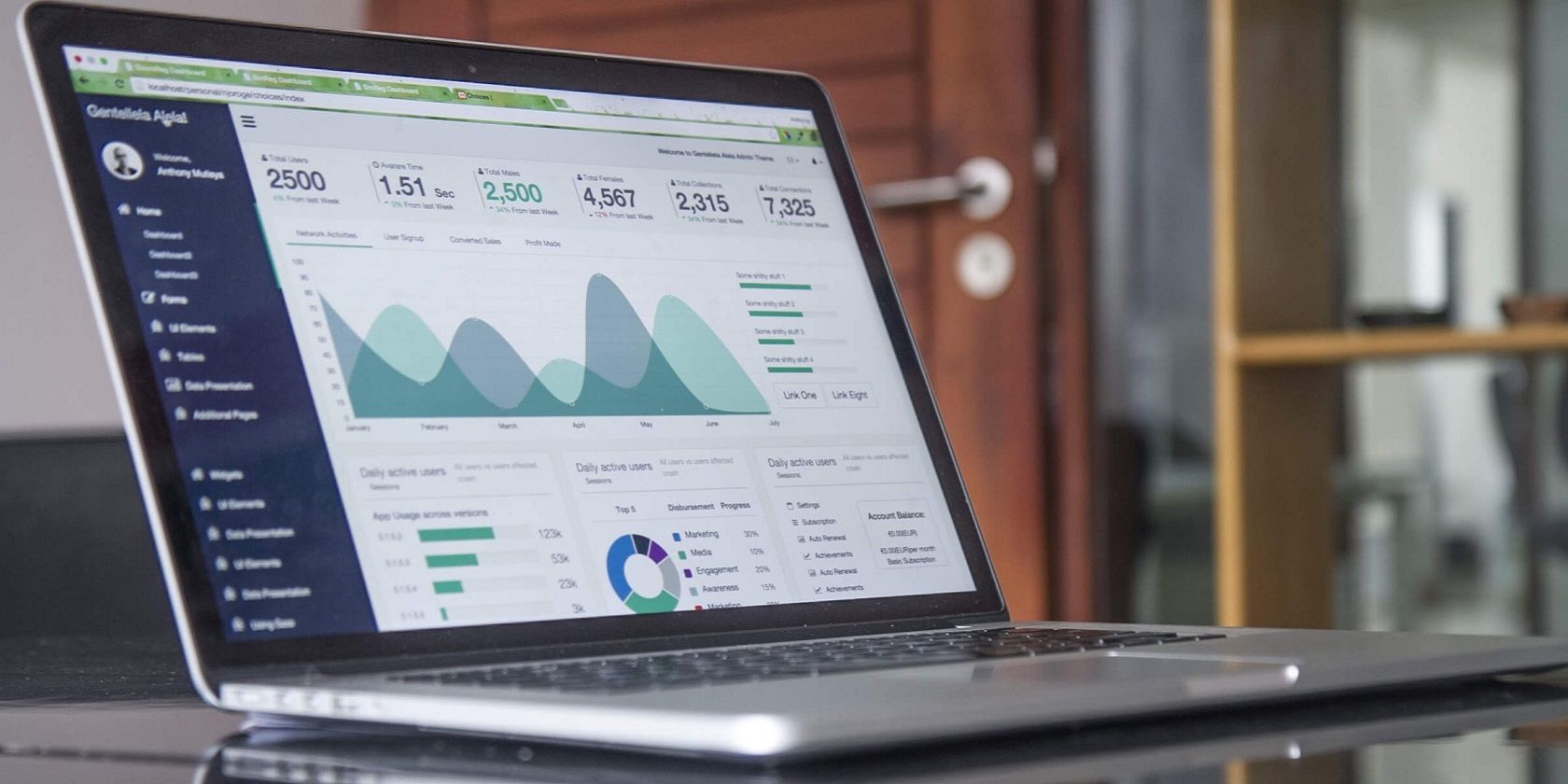اتصال برنامه های خود به پایگاه داده هرگز آسان تر نبوده است.
ابزار Microsoft ODBC Data Sources به شما کمک می کند برنامه های خود را به سیستم های مدیریت پایگاه داده مختلف متصل کنید. اما این ابزار چگونه کار می کند و راه های مختلف دسترسی به آن چیست؟ بیایید شیرجه بزنیم و بفهمیم.
برنامه منابع داده ODBC چگونه کار می کند؟
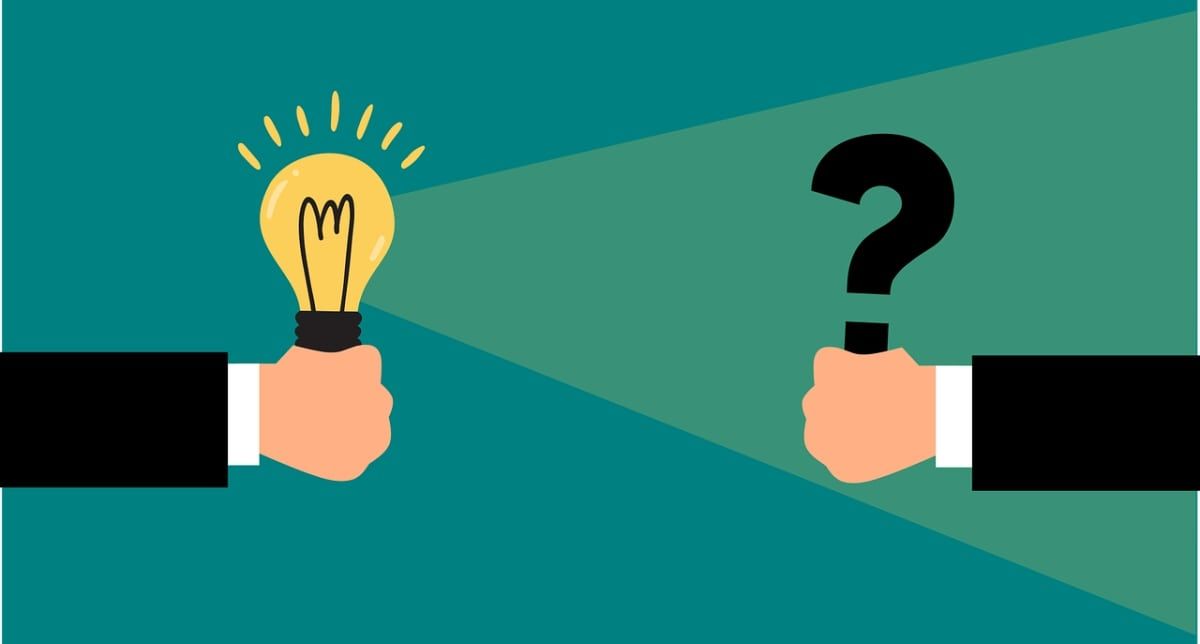
ODBC (Open Database Connectivity) سیستمی است که اپلیکیشن ها را به سیستم های مدیریت پایگاه داده متصل می کند. برای مثال، اگر از برنامهای استفاده میکنید که به دادههای موجود در پایگاه داده SQL دسترسی دارد، ابزار ODBC Data Sources به شما امکان میدهد آن برنامه را به منبع داده دیگری (مانند Microsoft Excel) متصل کنید.
اکنون بیایید بررسی کنیم که چگونه می توانید از ابزار منابع داده ODBC استفاده کنید:
- Win + R را فشار دهید تا کادر محاوره ای Run باز شود.
- odbcad32.exe را تایپ کرده و Enter را فشار دهید.
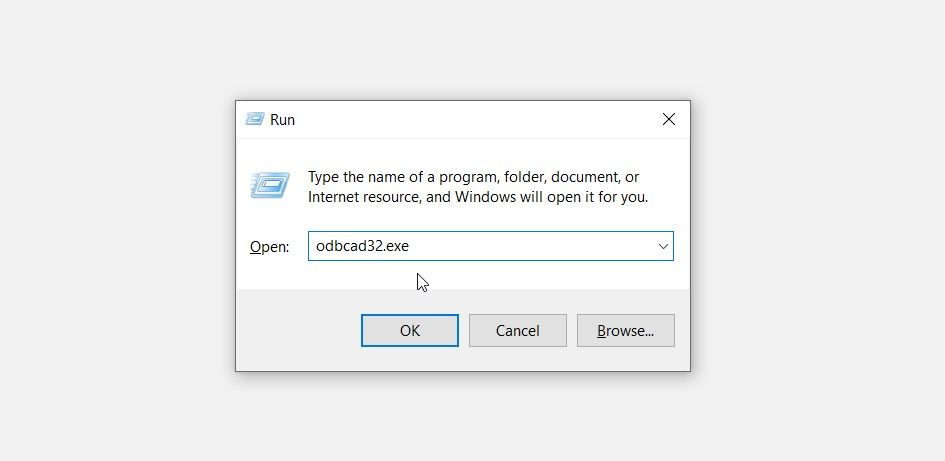
- به تب User DSN بروید.
یک DSN از طریق یک درایور ODBC با پایگاه داده هدف ارتباط برقرار می کند. همچنین می تواند به شما کمک کند تا اطلاعات را از پایگاه داده استخراج کنید.
- روی دکمه Add در سمت راست کلیک کنید تا شروع به ایجاد User DSN کنید.
- در صفحه بعدی، درایور ODBC مربوطه را انتخاب کرده و روی دکمه Finish کلیک کنید. از آنجا، جزئیات منبع داده خود را در پنجره بعدی وارد کنید.
- مراحل روی صفحه را دنبال کنید و سپس روی دکمه Finish کلیک کنید.
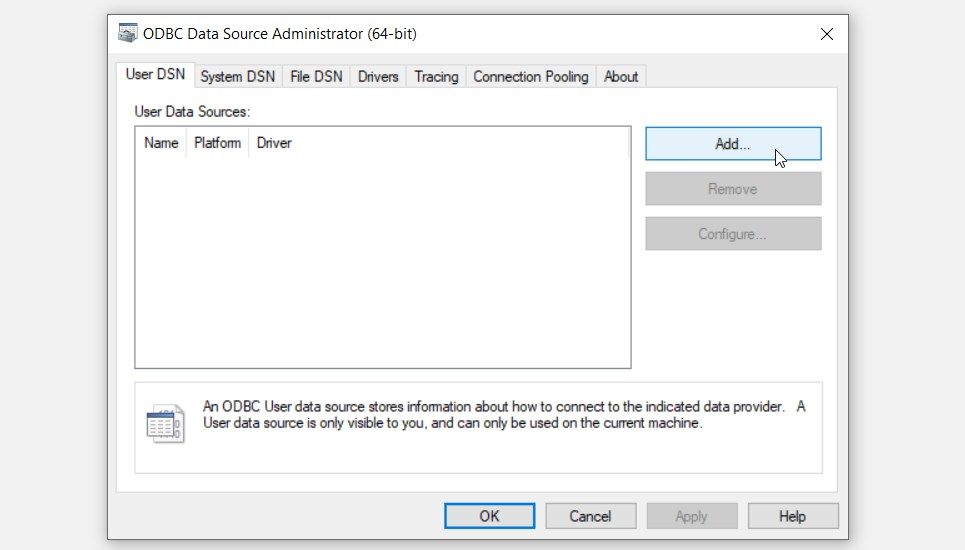
هنگامی که یک User DSN ایجاد کردید، می توانید چند ترفند جالب را با ابزار ODBC کشف کنید. به عنوان مثال، می توانید نحوه اتصال پایگاه داده های خود را با VBScript با ایجاد یک اتصال VBScript ODBC بررسی کنید.
آیا می خواهید راه های مختلف دسترسی به ابزار منابع داده ODBC را کشف کنید؟ بیایید به شما کمک کنیم!
1. با استفاده از نوار جستجوی منوی Start به برنامه منابع داده ODBC دسترسی پیدا کنید

یکی از سادهترین راهها برای دسترسی به ابزار ODBC Data Sources (یا هر برنامه دیگری) استفاده از نوار جستجوی منوی Start است.
در اینجا مراحلی وجود دارد که برای اعمال نیاز دارید:
- برای دسترسی به نوار جستجوی منوی استارت، Win + S را فشار دهید. همچنین، نماد نوار جستجوی ویندوز را در نوار وظیفه فشار دهید.
- ODBC Data Sources را تایپ کنید و بهترین مطابقت را انتخاب کنید.
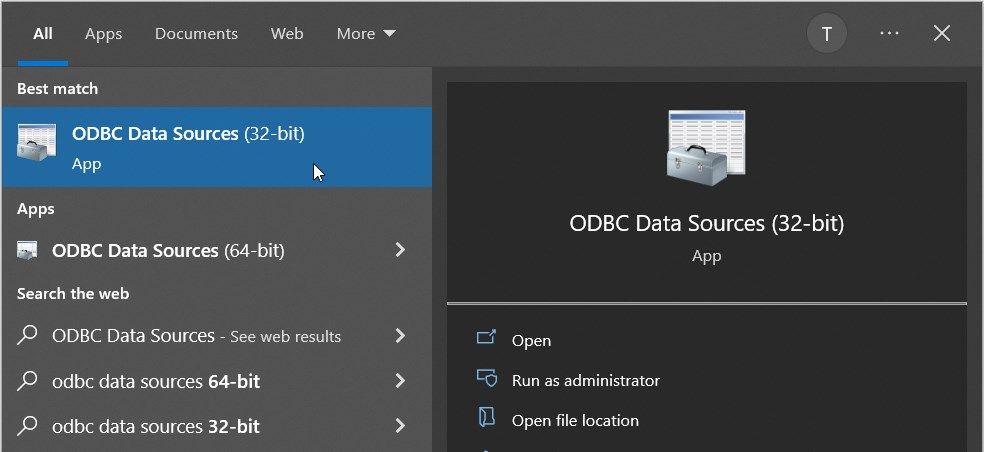
2. با استفاده از منوی شروع به برنامه منابع داده ODBC دسترسی پیدا کنید
همچنین می توانید به راحتی از منوی Start به ابزار ODBC Data Sources دسترسی داشته باشید. بنابراین، بیایید مراحلی را که باید اعمال کنید بررسی کنیم:
- کلید Windows را فشار دهید یا روی نماد Start Menu در نوار وظیفه کلیک کنید تا به منوی Start دسترسی پیدا کنید.
- پوشه Windows Administrative Tools را از آیتم های منو انتخاب کنید.
- یکی از گزینه های ODBC Data Sources را بیابید و انتخاب کنید.
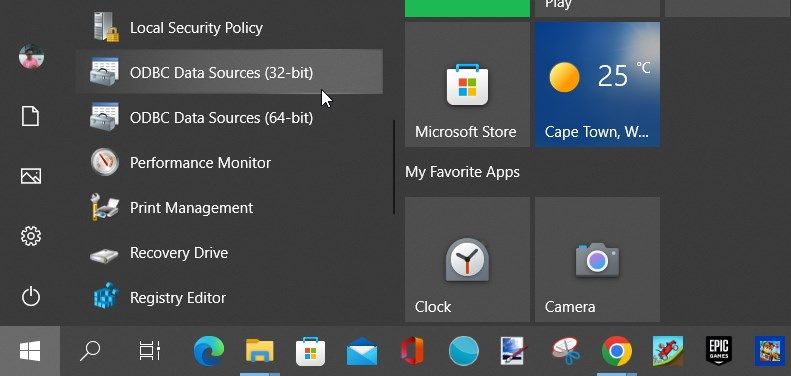
3. با استفاده از کنترل پنل به برنامه منابع داده ODBC دسترسی پیدا کنید
کنترل پنل ابزاری مفید است که می توانید برای اهداف مختلف از آن استفاده کنید. به عنوان مثال، می توانید از آن برای عیب یابی مشکلات سیستم یا پیکربندی برخی تنظیمات استفاده کنید.
جالب اینجاست که کنترل پنل همچنین می تواند به شما کمک کند اکثر برنامه ها را در رایانه شخصی خود باز کنید. بنابراین، بیایید بررسی کنیم که چگونه می توانید از آن برای دسترسی به برنامه منابع داده ODBC استفاده کنید:
- Win + R را فشار دهید تا کادر محاوره ای Run باز شود.
- Control Panel را تایپ کرده و Enter را فشار دهید.
- روی منوی کشویی View by کلیک کنید و Large icons را انتخاب کنید.
- از میان گزینه ها گزینه Administrative Tools را انتخاب کنید.
- روی یکی از گزینه های ODBC Data Sources دوبار کلیک کنید.
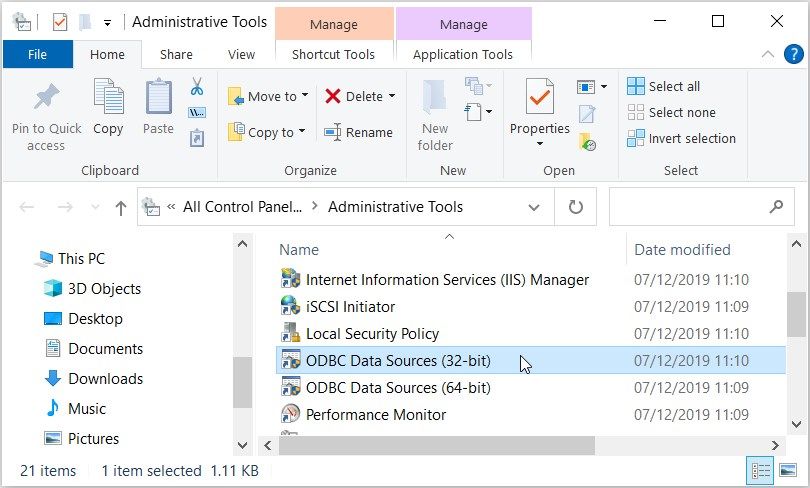
4. با استفاده از نوار آدرس File Explorer به برنامه منابع داده ODBC دسترسی پیدا کنید
نوار آدرس File Explorer ابزار مناسبی است که به شما کمک می کند مسیرهای فایل یا پوشه خود را پیدا کنید. اما آیا می دانستید که می توانید از این ابزار برای دسترسی به اپلیکیشن های مختلف استفاده کنید؟
در اینجا نحوه دسترسی به برنامه منابع داده ODBC با استفاده از نوار آدرس File Explorer آورده شده است:
- Win + E را فشار دهید تا File Explorer باز شود.
- odbcad32.exe را در نوار آدرس تایپ کرده و Enter را فشار دهید.
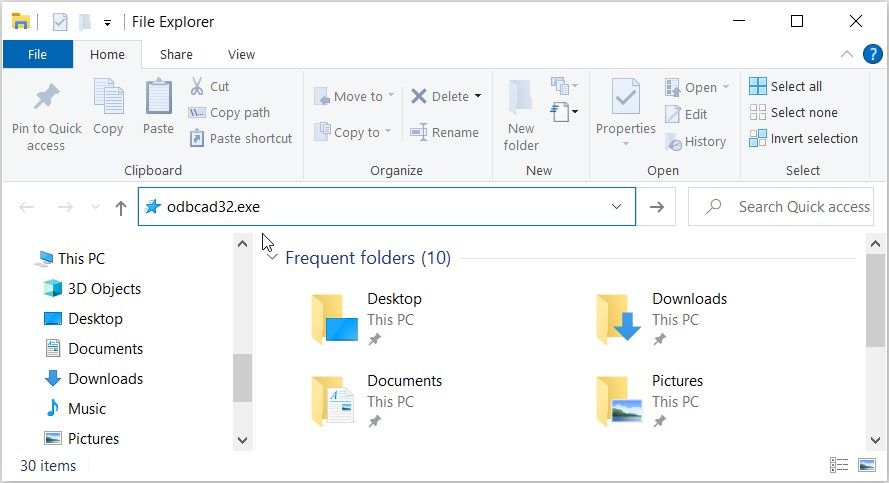
5. با استفاده از Task Manager به برنامه منابع داده ODBC دسترسی پیدا کنید
Task Manager معمولاً اولین ابزاری است که هر زمان که بخواهید برنامه های معیوب را در رایانه شخصی خود ببندید ممکن است به آن فکر کنید. اما آیا می دانستید که این ابزار همچنین می تواند به شما کمک کند تقریباً به هر برنامه ای در ویندوز دسترسی داشته باشید؟
در اینجا نحوه باز کردن برنامه منابع داده ODBC با استفاده از Task Manager آورده شده است:
- Task Manager را در نوار جستجوی منوی Start تایپ کنید و بهترین مطابقت را انتخاب کنید.
- روی تب File در گوشه سمت چپ بالای صفحه کلیک کنید.
- گزینه Run new task را انتخاب کنید.
- odbcad32.exe را در کادر جستجو تایپ کنید و OK را فشار دهید تا برنامه ODBC Data Sources باز شود.
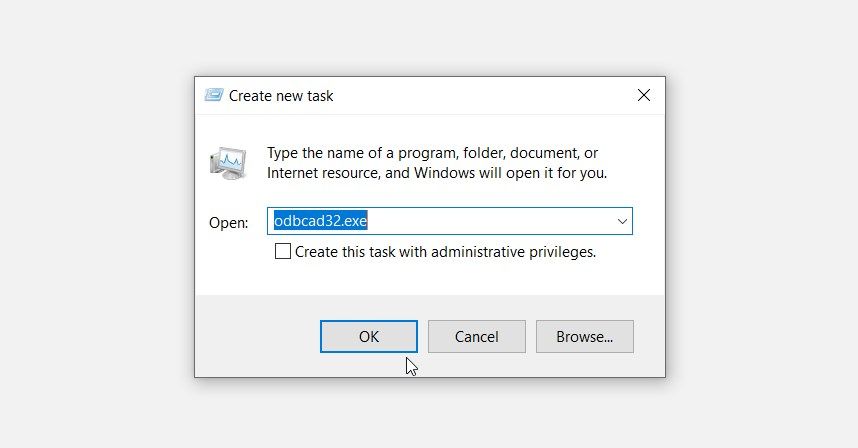
6. از فهرست Windows System32 به برنامه ODBC Data Sources دسترسی پیدا کنید
همچنین می توانید برنامه ODBC Data Sources را با کلیک بر روی فایل مربوطه در پوشه Windows System32 باز کنید.
در اینجا مراحلی وجود دارد که برای اعمال نیاز دارید:
- Win + E را فشار دهید تا File Explorer باز شود. همچنین، روی نماد File Explorer در نوار وظیفه کلیک کنید.
- این رایانه را در سمت چپ انتخاب کنید.
- در سمت راست گزینه Local Disk (C:) را انتخاب کنید.
- پوشه Windows را باز کنید، به پایین اسکرول کنید و پوشه System32 را باز کنید.
- بر روی گزینه odbcad32 دوبار کلیک کنید تا برنامه ODBC Data Sources باز شود.
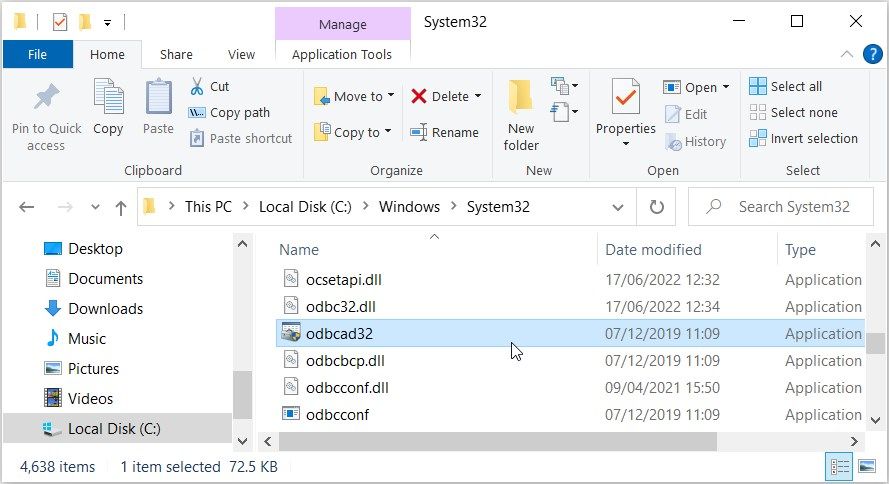
7. با استفاده از Command Prompt یا PowerShell به برنامه ODBC Data Sources دسترسی پیدا کنید
Command Prompt و PowerShell همچنین می توانند به شما در دسترسی به برنامه ODBC Data Sources کمک کنند.
بیایید با بررسی مراحل باز کردن برنامه منابع داده ODBC با استفاده از Command Prompt شروع کنیم:
- Win + R را فشار دهید تا کادر محاوره ای Run باز شود.
- CMD را تایپ کنید و Ctrl + Shift + Enter را فشار دهید تا پنجره Command Prompt باز شود.
- دستور زیر را تایپ کرده و Enter را فشار دهید.
odbcad32.exe
بیایید اکنون مراحل دسترسی به برنامه منابع داده ODBC با استفاده از PowerShell را بررسی کنیم:
- Windows PowerShell را در نوار جستجوی منوی Start تایپ کنید.
- بر روی بهترین نتیجه مسابقه کلیک راست کرده و Run as administrator را انتخاب کنید.
- دستور زیر را تایپ کرده و Enter را فشار دهید.
odbcad32.exe
8. با استفاده از میانبر دسکتاپ به برنامه منابع داده ODBC دسترسی پیدا کنید

استفاده از میانبرهای دسکتاپ یکی از بهترین راه ها برای دسترسی به برنامه های شما است. بنابراین، بیایید بررسی کنیم که چگونه می توانید یک میانبر دسکتاپ ODBC Data Sources ایجاد کنید:
- برای دسترسی به دسکتاپ Win + D را فشار دهید.
- روی یک فضای خالی کلیک راست کرده و New > Shortcut را انتخاب کنید.
- %windir%\system32\odbcad32.exe را در کادر مکان تایپ کنید و برای ادامه Next را فشار دهید.
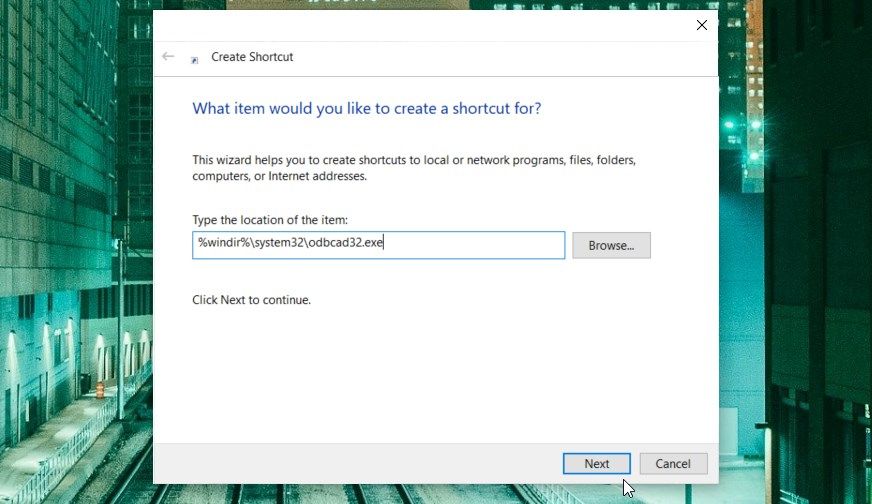
ODBC Data Sources App را در کادر “name” تایپ کنید و سپس روی دکمه Finish کلیک کنید. اکنون، با استفاده از میانبر دسکتاپ که به تازگی ایجاد کرده اید، می توانید به راحتی به برنامه ODBC Data Sources دسترسی پیدا کنید.
دسترسی به برنامه Windows ODBC Data Sources بسیار آسان است
به یک ابزار ویندوز نیاز دارید که بتواند به شما کمک کند برنامه های خود را به سیستم های مدیریت پایگاه داده مختلف متصل کنید؟ برنامه منابع داده ODBC را امتحان کنید! خبر خوب این است که این ابزار رایگان و آسان برای استفاده است.
و چگونه به ابزار منابع داده ODBC مایکروسافت دسترسی پیدا می کنید؟ به سادگی هر یک از روش هایی را که پوشش داده ایم اعمال کنید. از آنجا، می توانید شروع به کاوش چند ترفند جالب «ایجاد پایگاه داده» کنید، مانند ایجاد پایگاه داده در Microsoft Access.